Far pulizia all’interno del sistema costituisce senz’altro una buona norma mediante cui contribuire ad un corretto e ben più fluido funzionamento della propria postazione multimediale, magari ricorrendo anche all’utilizzo di appositi tool adibiti all’esecuzione di tale tipologia d’operazioni.
Tra essi, uno dei tool maggiormente utilizzati a tal proposito è senz’altro CCleaner che, per la sua estrema facilità d’utilizzo e per le più che convincenti funzionalità offerte, consente di ripulire in modo impeccabile l’OS.
Ciò che però manca all’applicazione in questione, ed è un punto a sfavore del noto software, è la possibilità di settare l’esecuzione automatica della pulizia del browser, per cui, a meno che non si abbia intenzione di eseguire manualmente e di volta in volta il procedimento in questione, risulterebbe molto più comodo disporre di un apposito strumento che consentisse di far fronte alla cosa.
A tal proposito possiamo dunque prendere in considerazione l’applicazione di AutoCleaner che, com’è facile dedurre dal nome stesso del tool, si tratta di un apposito strumento in grado di eseguire esattamente quanto detto.
L’utility viene anche definita anche come “CCleaner Runner” poiché, scopo essenziale di quest’interessante risorsa consiste nel permettere di selezionare i browser web presenti sull’OS e, alla cui chiusura, verrà avviato automaticamente il mitico CCleaner, minimizzato nella system tray, andando dunque a ripulire cache, cronologia, file temporanei e quant’altro sia stato precedentemente selezionato dall’interfaccia del noto programmino di casa Piriform.
AutoCleaner costituisce dunque utile strumento aggiuntivo, completamente gratuito e liberamente scaricabile, adatto all’utilizzo su tutti i sistemi operativi di casa Redmond, Windows 7 incluso.


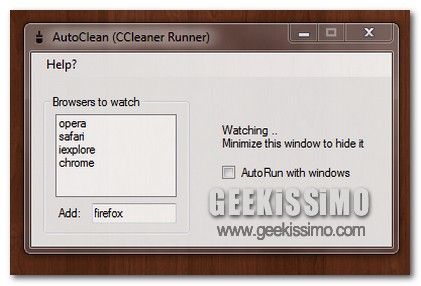







#1Francesco
Io uso CCleaner e sinceramente ogni volta che accendo il computer, il programma mi ripulisce tutto automaticamente senza che io mi accorga di niente.
Options – Settings – Runs CCleaner when the computer starts
#2Bugeisha
Certo ma c'è anche chi preferisce avviarlo dopo aver navigato in internet… particolarmente utile quando lo stesso PC viene utilizzato da più persone e magari si ha la necessità di cancellare abbastanza spesso cronologia ecc…
#3PeaceSold13r
Volendo si potrebbe anche creare uno script batch che esegua due stringhe:
1) Avviare CCleaner, con il parametro AUTO e l'opzione di chiusura al termine della pulizia
2) Eseguire shutdown.exe con i parametri a piacimento una volta che CCleaner si termina.
Una volta compilato questo semplice script, basterebbe creargli un collegamento sul desktop ed il gioco è fatto 😉
#4geniaccio
o più semplicemente si scarica uno dei browser di ultima uscita come firefox chrome o internet explore 8, che hanno la navigazione anonima e cancellano tutto alla chiusura del browser.
#5DANIELE
CIAO,
E COME SI FA A NON LASCIARE TRACCIA QUANDO FAI LE RICERCHE SENZA PROGRAMMI?
TI FACCIO UN ESEMPIO, VADO SU GOOGLE DI FIREFOX E SCRIVO CIAO. BHE' QUELLO RIMANE
#6Gianni
Scusate ma…ho scaricato e avviato l'autoCleaner ma ogni volta che il pc viene spento/riavviato…mi si apre la finestrella del programma per poi dover essere io a metterla ad icona verso l'orologio (questo perchè ho flaggato l'opzione "auto run with windows").
Se non clicco la casella, sono costretto ad avviare ogni volta manualmente l'autorunner.
Allora mi chiedo…c'è qualcosa che sbaglio?
Perchè se così non fosse…faccio prima ad avviare ccleaner dal cestino e questo programmino risulta inutile…
Ciao!!!